ユリコからのメールを確実に受け取っていただくために、お手数ですが下記の振り分け設定をお願いいたします。
Yahoo!メールの場合
迷惑メールフォルダやプロモーションフォルダに入っていたら、救出をお願いします><
迷惑メールに入っていたら
迷惑メールに振り分けられていたら、下記の手順でフィルターの作成をお願いいたします。
STEP
迷惑メールフォルダをクリック
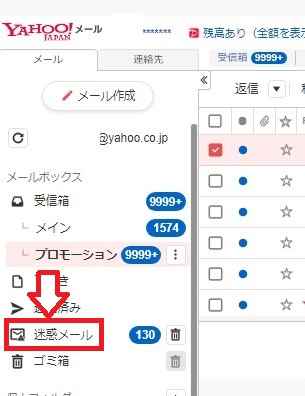
STEP
「ユリコ」のメールを選択してから、「迷惑メールでないと報告」をクリックお願いします。

STEP
通常のメールフォルダにうつったら・・・
メールアドレスを条件にフィルターの作成をお願いします。
メールアドレスを条件にフィルターの作成をお願いします。
From欄の「ユリコ」を選択。「このアドレスを条件にフィルター作成」をクリック。
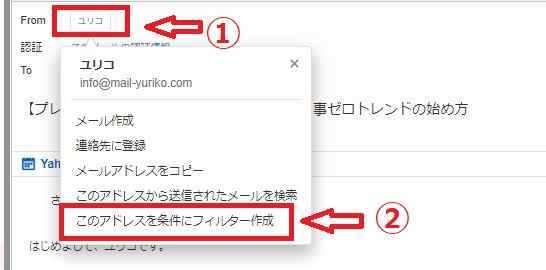
STEP
新規フォルダー・フィルター名「ユリコ」を作成していただけると助かります。
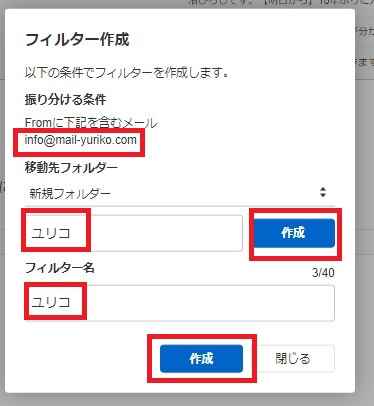
プロモーションメールに入っていたら
プロモーションメールにも入りやすいので、こちらに入っていましたらこちらも救出をお願いいたします。
STEP
プロモーションフォルダをクリック。
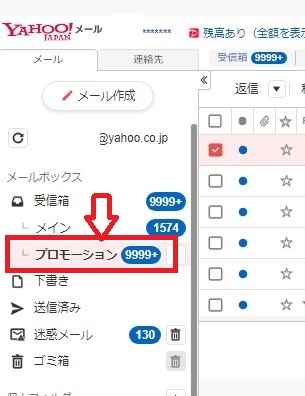
STEP
「報告」→「プロモーションではないと報告」をクリックしてください。
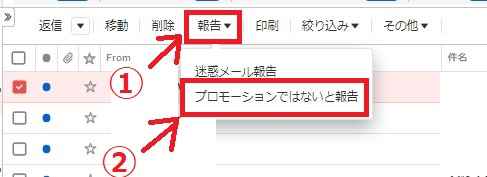
STEP
通常のメールフォルダにうつったら・・・
メールアドレスを条件にフィルターの作成をお願いします。
メールアドレスを条件にフィルターの作成をお願いします。
From欄の「ユリコ」を選択。「このアドレスを条件にフィルター作成」をクリック。
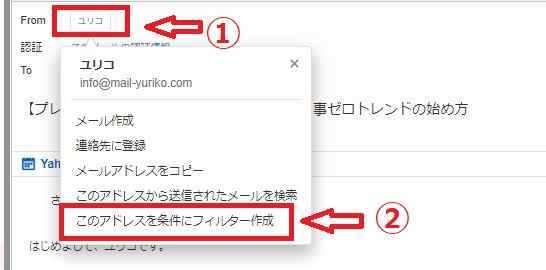
STEP
新規フォルダー・フィルター名「ユリコ」を作成していただけると助かります。
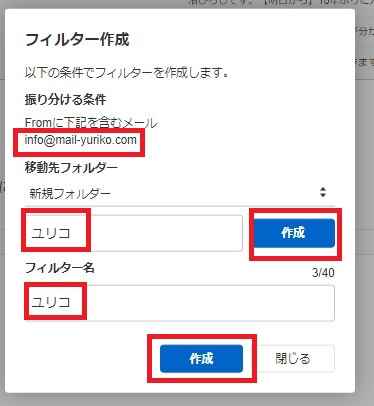
通常の受信ボックスに入っていた場合
通常の受信ボックスに入っていた場合も、今後のお知らせを確実にお届けするために、下記の手順でフィルタ設定をお願いいたします。
STEP
メールアドレスを条件にフィルターの作成をお願いします。
From欄の「ユリコ」を選択。「このアドレスを条件にフィルター作成」をクリック。
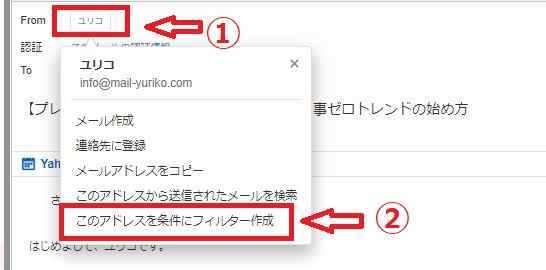
STEP
新規フォルダー・フィルター名「ユリコ」を作成していただけると助かります。
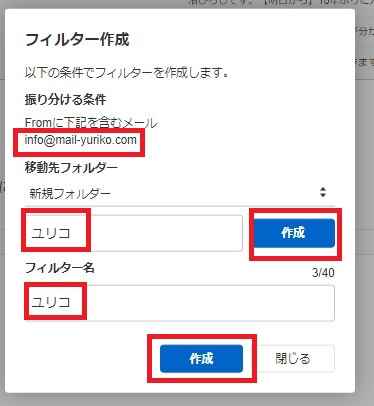
G mailの場合
G mailの場合は、下記のように設定をお願いいたします。
STEP
「迷惑メールではない」or 「プロモーションではない」と報告
迷惑メールフォルダに入っていた場合
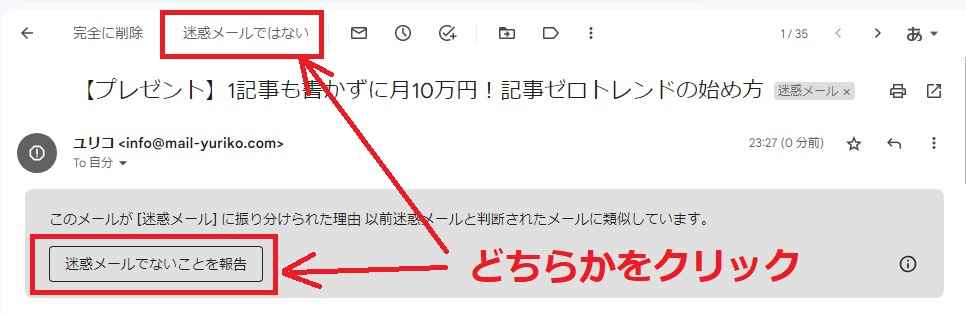
プロモーションフォルダに入っていた場合
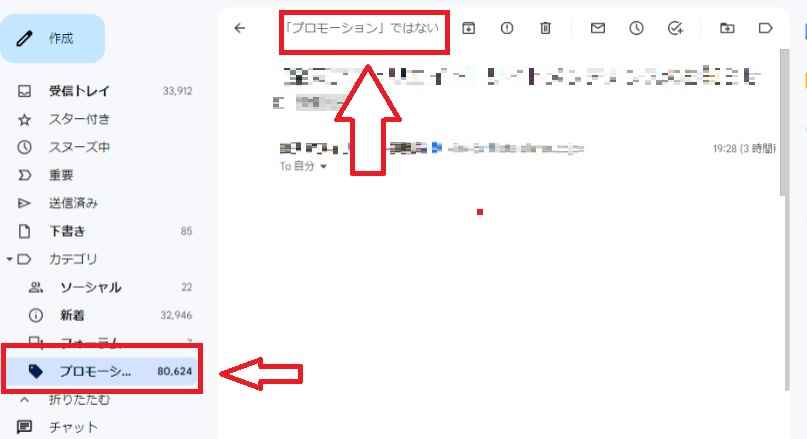
STEP
受信トレイにて、アイコンのマークをクリックしてください
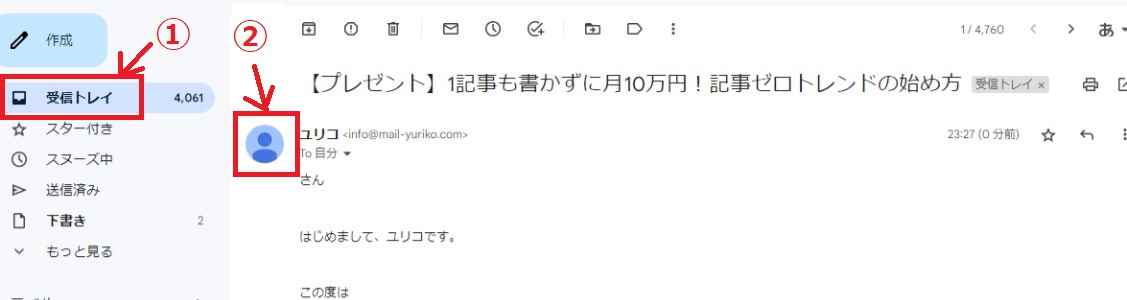
STEP
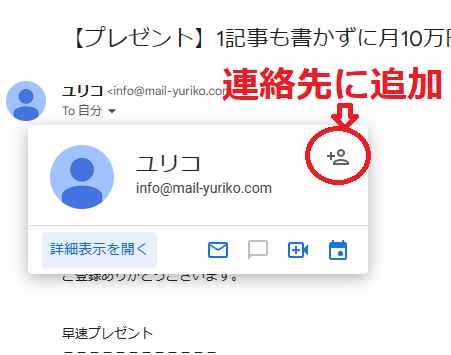
その他のメールアドレスを使用されている方へ
Yahoo!メール・Gmail以外のメールアドレスで登録してくださった方は、下記のページより振り分け設定をお願いいたします。
あわせて読みたい
お気に入りのメルマガを迷惑メールフォルダーに入れない方法
お気に入りのメルマガや友だちからのメールを迷惑メールフォルダーに入れずに受信トレイに届かせる方法を各メールサービス、メールソフトごとに図解で紹介しているサイトで…
 ユリコ
ユリコお手数をおかけしますが、よろしくお願いします!